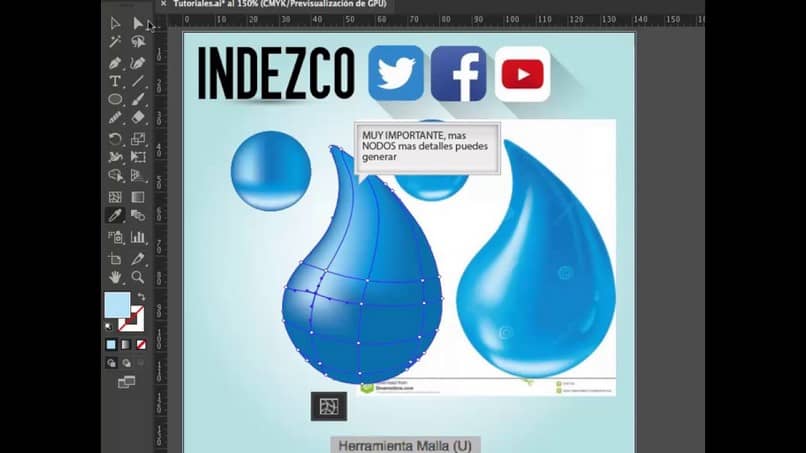
Adobe -kuvittaja erottuu graafisesta editorista, joka muistuttaa adobe photoshop -työkalu, on liittolainen luoda taidetta Adobe Illustrator -työkalulla jotka perustuvat vektorigrafiikkaan ja mahdollistavat muiden tärkeiden työkalujen käyttämisen luonnosten, täydellisten piirustusten ja logojen luomisessa. Tämän ohjelman tarjoamien työkalujen joukossa on verkkojen luominen.
Silmiä käytetään a monivärinen kohde kun löydämme sujuvia pisteiden siirtymiä, kun luomme mesh-objektin, luodaan ns. mesh-viivoja, jotka ylittävät kohteen ja mahdollistavat siten värin siirtymien helpon käsittelyn.
Muokkaamalla verkkoviivojen pisteitä on mahdollista saada vaihtelua värisävyn voimakkuudessa, verkkoon ilmestyviä ankkuripisteitä voidaan lisätä, muokata, siirtää ja poistaa, sekä pystyä luoda uusia pisteitä mille tahansa verkkoviivalle ja liikuta niitä vastakkaisiin suuntiin.
Kuinka käyttää verkkotyökalua Adobe Illustratorissa?
- Siirry ohjelmaan Adobe -kuvittaja ja luo tai avaa tiedosto, joka sisältää 3D -objektin. Jos tätä ohjelmaa ei ole asennettu, voimme ladata Adobe Illustratorin sen viralliselta verkkosivustolta.
- Meidän on mentävä valitsemaan työkalu ”Mesh” ja valitsemme täyttövärin pisteillesi.
- Meidän on valittava ja asetettava ensimmäinen silmäpiste objektiin, jolloin siitä tulee verkko -objekti, jolla on ennalta määrätyt viivat.
- Voimme luoda lisää verkkopisteitä pitämällä näppäintä painettuna SIIRTÄÄ ja napsauttamalla paikkaa, johon sijoitamme uuden verkkopisteen.
- Lisäämällä uusia pisteitä verkkoon emme muuta kohteen värejä tai muotoja.
- Kun kuvasi on valmis, voit tallenna kuvitustiedosto PNG- tai JPG -kuvaksi.
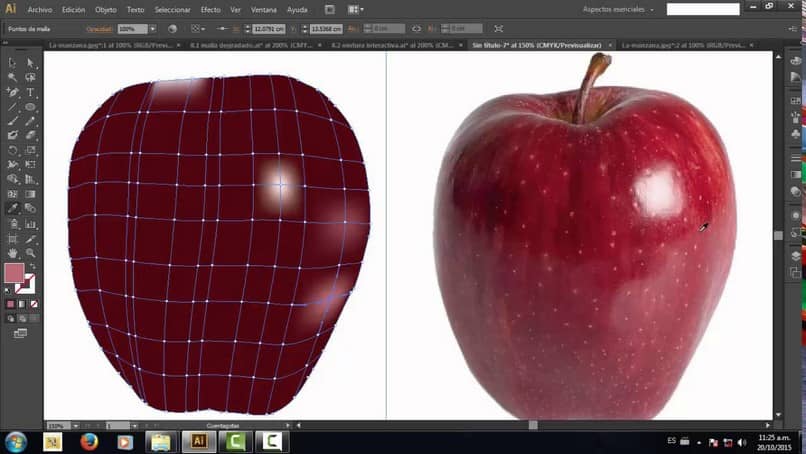
Kuinka muokata verkkoobjekteja Adobe Illustratorissa?
Jos haluat muokata mesh -objekteja, jotka sisältävät lisäämisen, siirtää tai poistaa niitä, muuttaa pisteiden väriä, meidän on toimittava seuraavasti:
- Jos haluamme lisätä verkkopisteen, meidän on valittava ”mesh” -työkalu ja sitten täyttöväri tälle uudelle pisteelle ja lopuksi napsautettava paikkaa, jossa luomme tämän silmäpisteen.
- Jos haluat poistaa verkkopisteen, pidä näppäintä painettuna ALT (Windows) tai avain VALINNAT (Mac OS) ja napsautamme verkkopistettä “mesh” -työkalulla, jolloin valittu piste poistetaan eikä se vaikuta muuhun.
- Jos haluamme siirtää verkkopistettä, meidän on vedettävä se verkkotyökalulla tai käytettävä sitä ”Suora valinta”, saavutamme sen käyttämällä avainta SIIRTÄÄ ja sitten verkkotyökalulla napsautamme siirrettävää kohtaa.
- Tällä tavalla pidämme silmäpisteen suorana, tämä menetelmä on yksinkertaisin, jotta voidaan saavuttaa pisteiden siirtymä kaarevaa verkkoviivaa pitkin ilman, että verkkoviivaa on vääristettävä.
- Jos haluamme muuttaa verkon pisteen väriä, meidän on valittava kohde ja vedettävä väri paneelista ”Väri”Siihen asti voimme myös poistaa objektien valinnan ja valita täyttövärin, tätä varten meidän on valittava mesh -objekti ja” tippa ”-työkalulla käytämme täyttöväriä pisteisiin.
- Tällä yksinkertaisella tavalla opimme kuinka käyttää verkkotyökalua adobe illustratorissa, sen luominen ja painaminen tämän fantastisen ohjelman puitteissa.
- Muista, että Adobe Illustratoria tuetaan Windowsissa ja Macissa, joten nämä vaiheet toimivat molemmissa käyttöjärjestelmissä.
- Jos haluat oppia lisää Adobe Illustratorista ja muista Adobe -sarjan ohjelmista, kutsumme sinut jatkamaan Miracomosehace.com -sivuston tutkimista ja löydät vaiheittaiset ohjeet sen työkalujen käyttämiseen ja työsi hyödyntämiseen.